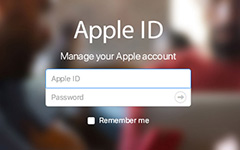Hvordan nulstiller jeg mit Apple ID på iPhone / iPad / iPod
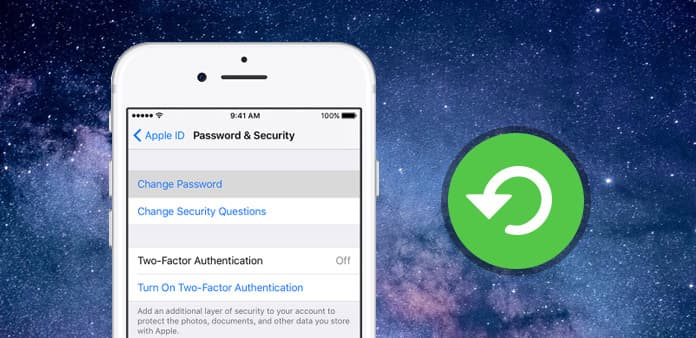
Din iPhone-konto eller Apple ID giver dig mulighed for at købe applikationer fra Apples App Store og medieindhold fra iTunes direkte på din iPhone / iPad. Du kan kun have et Apple ID, der er forbundet med din iPhone ad gangen. Hvis du ikke bruger det nuværende Apple ID i lang tid, kan du glemme adgangskoden eller endda ikke huske Apple ID. Mange mennesker vælger at hente Apple ID eller adgangskode ved hjælp af e-mail eller sikkerhedsspørgsmål, der er angivet, når de oprettede Apple ID. Men hvad skal du gøre, hvis du har glemt din rednings e-mail-adresse eller sikkerhedsspørgsmål? Ikke panik. Bare læs denne artikel og følg trinene for at løse dette dilemma. Vi kan nulstille dit Apple ID med eller uden redning Email eller Sikkerhedsspørgsmål.
- Metode 1: Nulstil og skift Apple ID på iPhone / iPad / iPod direkte
- Metode 2: Sådan nulstilles Apple ID på iPhone via Password & Security
- Metode 3: Nulstil Apple ID fra Apples officielle hjemmeside
- Metode 4: Nulstil Apple ID med e-mail-adresse eller sikkerhedsspørgsmål
- Metode 5: Sådan nulstiller du din Apple ID, når du glemmer redning Email
Metode 1: Nulstil og skift Apple ID på iPhone / iPad / iPod direkte
Når du skal logge ind på iPhone med et nyt Apple ID, kan du først udskrive det originale Apple ID på iPhone eller iPad. Og så log ind i iDevice med det nye Apple ID. Bare lær mere detaljer om, hvordan du nulstiller Apple ID på iPhone som nedenfor.
Trin 1 Tryk på ikonet Indstillinger fra din iPhones startskærm.
Trin 2 Rul ned og vælg knappen iTunes & Apple Stores.
Trin 3 Tryk let på dit nuværende Apple ID, og vælg Sign Out-indstillingen. Du kan nu nulstille din iPhone-konto eller Apple-id'et, der er knyttet til din iPhone.
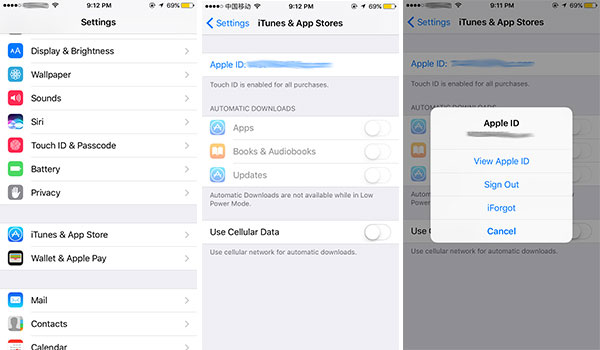
Metode 2: Sådan nulstilles Apple ID på iPhone / iPad / iPod via Password & Security
Hvis du glemmer Apple ID, kan du bruge den indbyggede password-nulstillingsmetode for Apple Two-factor-godkendelse for at få Apple-id'et tilbage inden for få klik. Bare følg trinene for at nulstille Apple ID på iPhone eller iPad med lethed.
Trin 1 Start din iPhone eller iOS-enhed, og gå derefter til Indstillinger. Sørg for, at din iPhone har iOS 10 eller over versioner.
Trin 2 Tryk på Apple ID med dit navn. Og vælg derefter Adgangskode og sikkerhed > Skift adgangskode.
Trin 3 Indtast adgangskode for at nulstille Apple ID-adgangskoden. Når du har ændret adgangskoden, kan du få adgang til Apple ID med ny adgangskode.
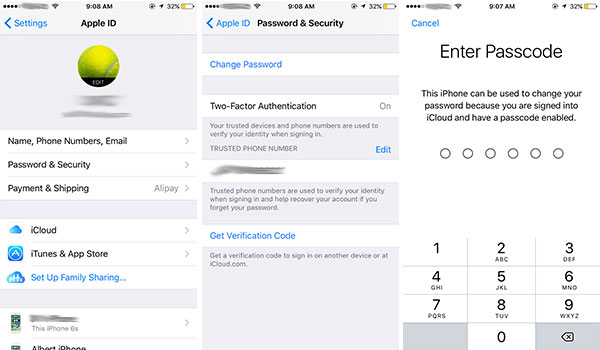
Metode 3: Nulstil Apple ID fra Apples officielle hjemmeside
Hvis du har glemt din Apple ID, kan du også hente og nulstille dit Apple ID fra din browsers online-browser.
Trin 1 Åbn enhver webbrowser og gå til følgende URL: iforgot.apple.com.
Trin 2 Indtast e-mail-adressen for at låse din konto op eller genoprette et Apple-id.
Trin 3 Indtast kun tegnene i billederne eller lyt til den synshæmmede. Og klik derefter på Næste for at fortsætte.
Trin 4 Bekræft telefonnummer ved at indtaste dit betroede telefonnummer for at fortsætte.
Trin 5 Du kan nulstille Apple ID-adgangskode fra en af dine andre enheder eller bruge dit betroede telefonnummer.
Herefter kan du bekræfte oplysningerne og genoprette Apple ID fra internettet. Sørg for, at din enhed kører iOS 10 eller over operativsystemer.
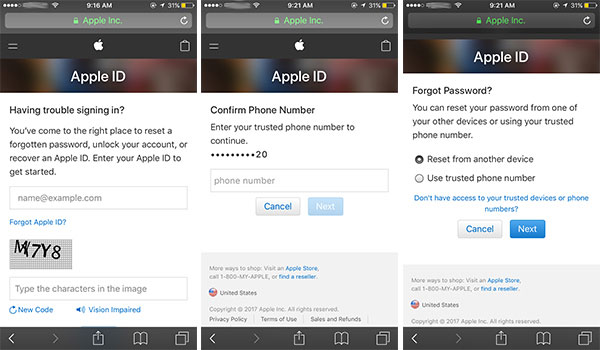
Metode 4: Nulstil Apple ID med e-mail-adresse eller sikkerhedsspørgsmål
Hvis du kender dine Apple IDs sikkerhedsspørgsmål, du brugte, da du oprettede din konto, kan du nulstille Apple ID med sikkerhedsspørgsmål, du brugte, da du først oprettede dit Apple ID.
Trin 1 Naviger til iforgot.apple.com fra enhver webbrowser. Indtast dit Apple-id, som er den e-mail-adresse, der er knyttet til din Apple- eller iCloud-konto. Hvis du har glemt adressen, du brugte til at oprette dit Apple-id, skal du følge trinene for at genoprette Apple ID.
Trin 2 Indtast CAPTCHA tegnene for at bevise at du ikke er en robot. Klik eller tryk på Fortsæt.
Trin 3 Vælg Jeg skal nulstille min adgangskode. Klik eller tryk på Fortsæt.
Trin 4 Vælg Få en email for at få instruktionerne sendt til din e-mail-adresse. Hvis du ikke vil vente på e-mailen, kan du i stedet vælge Besvar sikkerhedsspørgsmål og besvare de sikkerhedsspørgsmål, du udfyldte, da du først indtastede dit Apple ID (BEMÆRK: Du skal huske svaret på disse sikkerhed spørgsmål). Klik eller tryk på Fortsæt..
Trin 5 Åbn den email, du modtog fra Apple-titlen Sådan nulstiller du din Apple ID-adgangskode.
Trin 6 Tryk på Nulstil nu i emailen. Du bliver omdirigeret til nulstillingssektionen på iforgot.apple.com.
Trin 7 Gå tilbage til hjemmesiden, indtast en ny adgangskode. Indtast den nye adgangskode igen for at bekræfte. Klik eller tryk på Nulstil adgangskode.
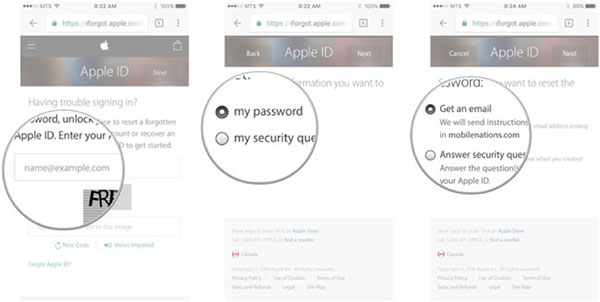
Metode 5. Sådan nulstiller du din Apple ID, når du glemmer redning Email
Brug af en redning Email-adresse er også en god løsning til at nulstille Apple ID på iPad. Men hvis du har glemt det, kan du følge disse trin for at tilføje, redigere eller slette en rednings-e-mail-adresse.
Trin 1 Log ind på din Apple ID-konto side.
Trin 2 Klik på Rediger i sektionen Sikkerhed. Du bliver muligvis bedt om at besvare et eller flere sikkerhedsspørgsmål, inden du fortsætter.
Trin 3
Hvis du vil tilføje en rednings-e-mail-adresse:
Under Rednings Email, klik på Tilføj en e-mail-adresse, og indtast derefter din rednings-e-mail-adresse. Herefter modtager du en bekræftelseskode til den pågældende adresse. Besøg denne email-boks for at få bekræftelseskoden. Indtast verifikationskoden, og klik på Bekræft.
Trin 4
Hvis du vil redigere en rednings-e-mail-adresse:
Vælg Skift e-mail-adresse under den adresse, du vil redigere, og indtast derefter den nye adresse. Vi sender en bekræftelseskode til denne adresse. Fik ikke e-mailen?
Indtast verifikationskoden, og klik på Bekræft.
Trin 5 Hvis du vil slette en rednings-e-mail-adresse, skal du klikke på X ved siden af adressen.
Hvis du ikke kan huske dine sikkerhedsspørgsmål, kan du tage disse trin for at nulstille dine sikkerhedsspørgsmål
1. Gå til iforgot.apple.com.
2. Indtast dit Apple ID, og vælg derefter Fortsæt.
3. Vælg indstillingen for at nulstille dine sikkerhedsspørgsmål, og vælg derefter Fortsæt.
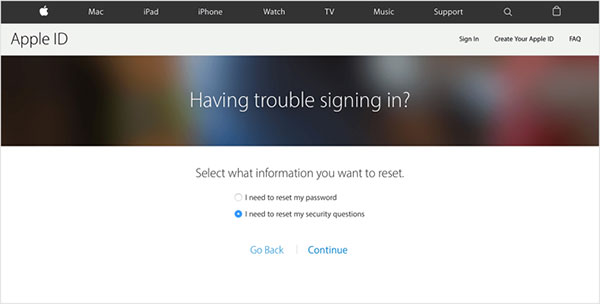
4. Indtast dit Apple ID-kodeord, og vælg derefter Fortsæt.
5. Følg trinene på skærmen for at bekræfte din identitet. Hvis du ikke får nogen muligheder for at bekræfte din identitet, kan du ikke nulstille dine sikkerhedsspørgsmål på nuværende tidspunkt. Vælg nye sikkerhedsspørgsmål og svar, og vælg Fortsæt. Se vejledningen til at vælge sikkerhedsspørgsmål og holde din konto sikker.
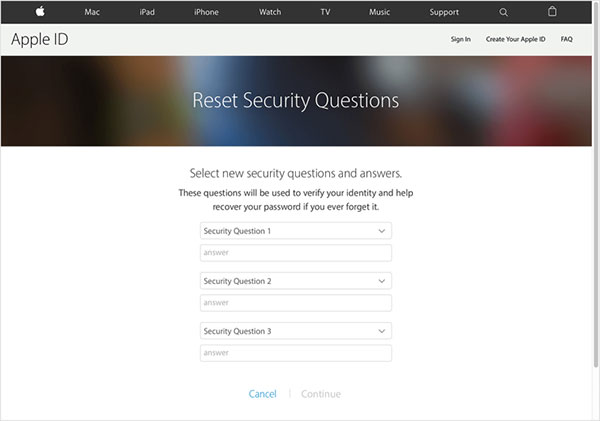
Konklusion
I denne artikel anbefalede vi 5-løsninger til at nulstille dit Apple-id. Du kan prøve det, hvis du står over for problemerne for at nulstille Apple ID med eller uden rednings-e-mail-adresse eller sikkerhedsspørgsmål. Hvis du stadig ikke kan løse det, bedes du gøre kommentarerne frit.